Kuidas eemaldada Ubuntu klahvide lukust ligamendid

- 1676
- 12
- Dr. Aubrey Bogisich
Ubuntu Linuxit peetakse teenitult OS -i viiruste jaoks kõige turvalisemaks ja vastupidavamaks. Seda kinnitab mitmetasandiline kaitse paroolide ja andmete krüptimisvahendite abil. Ubuntu linnas salvestatakse kõik kasutaja paroolide andmed spetsiaalses konteineris, mida kaitstakse usaldusväärselt mõni teine parool. Seega pole kahjulikel programmidel ja toimingutel mingit võimalust. Aga kui teid "võtaks" hunniku Ubuntu võtmeid, ei ole see lahti ühendamine keeruline. Pidage ainult meeles, et vajalike komponentide eemaldamine on nüüd lihtsam või võtta hoolimatu tegevus.

Ubuntus pakub hunnik võtmeid mitmetasandilise kaitsega.
Võib olla parem lahkuda?
Sellise põhilülitiga ideed kasutatakse laialdaselt kuulsas lastpassi veebiteenuses, aga ka muudes OS -i. See on üsna praktiline - nüüd ei mäleta te pikka parooli stringi, proovides välja mõelda, kuidas minna ühele või teisele programmile. Tavaliselt taotletakse peamist parooli oluliste toimingute tegemisel - näiteks tarkvara paigaldamine või kaitstud rakenduse sissepääs. Muide, kui tihti jätate oma arvuti järelevalveta?
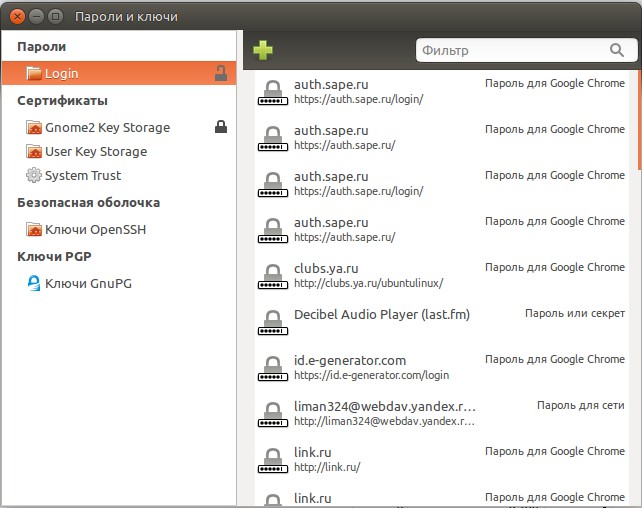
Jah, üldise parooli väljalülitamine on tõesti soovitav. Ja sellepärast:
- See on kaitsev "tõke" võimalike ebasoovitavate muutuste vastu.
- See on viis oma konfidentsiaalsete andmete kaitsmiseks.
- Ubuntu võtmesidemed pakuvad tõsist kaitset võrgurünnakute eest.
- Selle abiga on teil lihtsam meeles pidada, milliseid olulisi sätteid tegid.
Kui te ei soovi meeles pidada paljusid erinevaid koodifraase, proovige taotlemisel vajutada lihtsalt sisestusklahvi. Siis koodifraasi ei taotle üldse. Ubuntu uuemates versioonides peate parooli harvemini kasutama - OS mäletab, et koodifraas on hiljuti kasutusele võetud.
Lihtsat utiliiti kasutades saab Linux Ubuntu võtmete ligamendi üldse lahti ühendada. Temast - edasi.
Sideme lahtiühendamine
Ubuntu hunniku võtmeid saab lahti ühendada, kasutades käsu terminalis või graafilises kestas. Ilma käsureata saate sellega menüü kaudu töötada: "Rakendused" - "Standard" - "Paroolid ja krüptimisvõtmed".
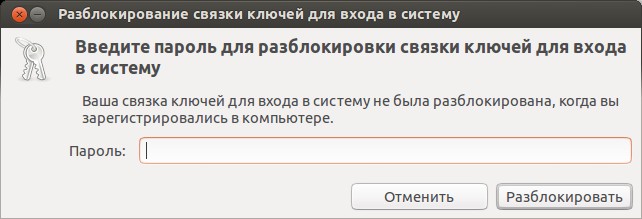
Kui teil on oluline Ubuntu võtmesidemete avamine, saate selle välja lülitada, klõpsates elemendil ja valides "Eemalda". Vastake kõigile küsimustele, mida opsüsteem küsib.
Terminali kaudu pääseb klahvide redigeerimisele sisestades:
Merehobune
Valikute loendis näete eset "sissepääsu". Muuta seda ja vajadusel muid parameetreid. Lahtiühendatud võti ei muuda end enam tunda.
Tähelepanu. Mõnikord näete sõnumit, et teie hunnik võtmeid ei avanud, teeb Ubuntu seega selgeks, et parool on valesti sisestatud. Võib -olla unustasite ta?Parooli taastamine
Mure jaoks pole põhjust. Kui teil on LiveCD Linuxi käes, saab koodifraasi selle abiga maha jätta. Selle jaoks:
- Käivitage laadimisketas Ubuntu Linuxi pildiga.
- Paigaldage ketta juureosa.
- Redigeerige ETC/Varju ja "etc/Shadow-" faile.
Avage need sudoõigustega ja leidke read, mis algavad teie sisselogimisega. Kustutage kogu esimese ja teise käärsoole vahel postitatud teave. Pärast seda lähtestatakse paroolid. Ärge unustage muudatuste salvestamist.
Oluline. Redigeeri neid faile väga ettevaatlikult - need on süsteemi jaoks olulised!Nüüd saate kasutaja kirje sisestada tühja parooli abil.
järeldused
Uurisime Ubuntu opsüsteemis mõnda ohutustehnikat. Nagu näete, pole selline töö midagi keerulist. On vaja ainult enesekindlaid põhioskusi ja olla ettevaatlik.
Jagage oma muljeid ja kommentaare artikli alusel, samuti lugege meie muid materjale!
- « Kuidas lahendada otseteede liikumise võimatuse probleem Windowsi töölauale
- Kuidas ise mälupulk teha »

